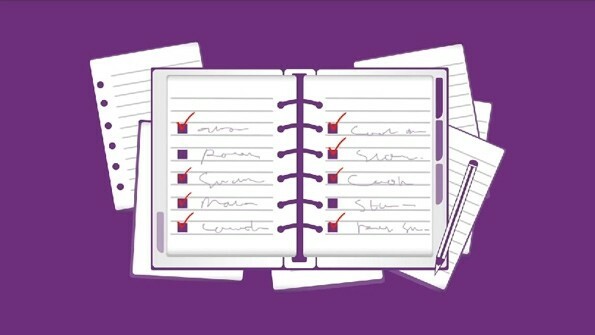Voit korjata tämän ongelman tietokoneellasi asentamalla Microsoft Officen uudelleen
- Pelkästään uusimpien Windows-päivitysten poistaminen voi ratkaista EventID 300 Failed to parse element.
- Voit vain asentaa Microsoft Officen uudelleen, ja sen pitäisi auttaa tässä ongelmassa.
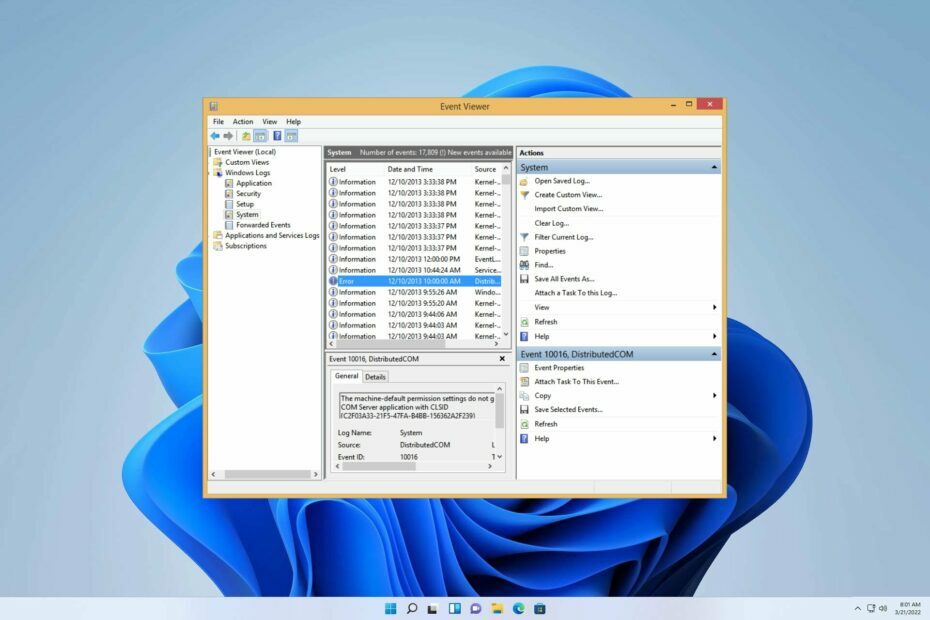
EventID 300:n kohtaaminen Elementin jäsennys epäonnistui -virhe on yleinen este PC-käyttäjille. Tämä ilmoitus tulee yleensä näkyviin, kun ohjelmiston elementin jäsentämisessä on ongelmia. Tämän ongelman ratkaisemiseksi on tärkeää ymmärtää tämän virheen taustalla oleva syy.
Edellisessä artikkelissa syvennyimme sen monimutkaisuuteen Tapahtuman katseluohjelman tunnuksen uudelleenkäynnistys. Tänään kohtaamme vastaavan esteen.
Ennen kuin hyppäämme mahdollisiin ratkaisuihin, on kuitenkin ensiarvoisen tärkeää selvittää tämän ongelman taustalla oleva syy. Näin voimme kehittää onnistuneen lähestymistavan, joka ratkaisee ongelman ytimessä.
Mikä on tapahtumatunnus 300?
Heti kun EventID 300 Failed to parse element -virhe ilmestyy tietokoneen näytölle, se osoittaa, että järjestelmä ei pysty ymmärtämään tiettyä ohjelman tai järjestelmän elementtiä.
Se johtuu seuraavista:
- Yhteensopimattomat ohjelmistoversiot voivat usein aiheuttaa erilaisia häiriöitä tietokoneellesi.
- Office-asennuksen sisällä olevat vioittuneet tiedostot aiheuttavat tämän virheen.
- Väärin määritetyt asetukset estävät ohjelmistoa toimimasta oikein.
Kuinka voin korjata EventID 300 Failed to parse element?
Ennen kuin yritämme mitään, sinun tulee kokeilla seuraavaa:
- Korjaa yhteensopivuusongelmat päivittämällä Windows uusimpaan versioon.
1. Asenna Office-ohjelmisto uudelleen
- Avaa Asetukset-sovellus sovelluksella Windows näppäin + minä pikakuvake.
- Navigoida johonkin Sovellukset ja valitse Asennetut sovellukset.
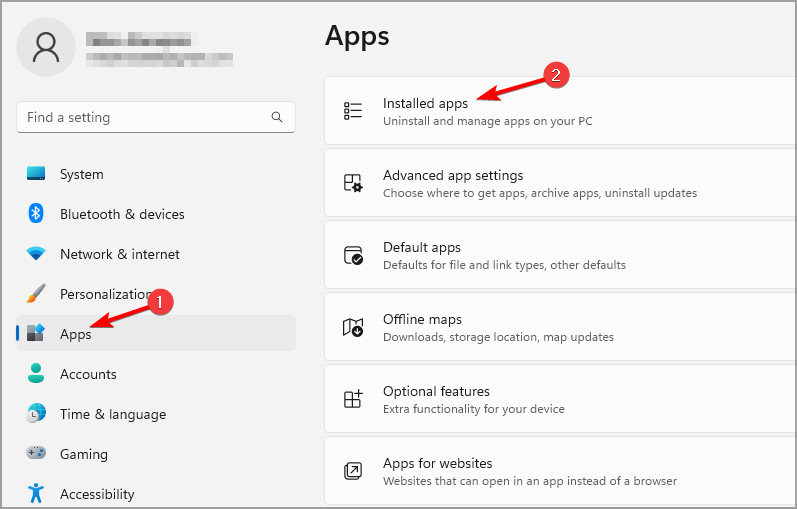
- Paikantaa Microsoft Office luettelossa ja napsauta Poista asennus.
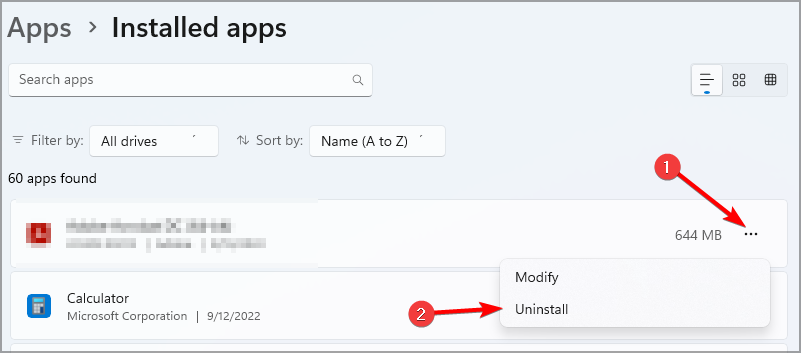
- Seuraa prosessia näytöllä.
- Kun ohjelmisto on poistettu, asenna se uudelleen.
Kun olet asentanut Officen uudelleen, tarkista, onko EventID 300 Failed to parse -elementti kadonnut.
2. Poista viimeisimmät päivitykset
- Napauta näppäimistöltäsi Windows näppäintä ja napsauta asetukset.
- Kerran asetukset ovat avanneet napsauttamalla Windows päivitys.
- Valitse nyt Päivitä historia noutaaksesi edellisen päivityksesi.
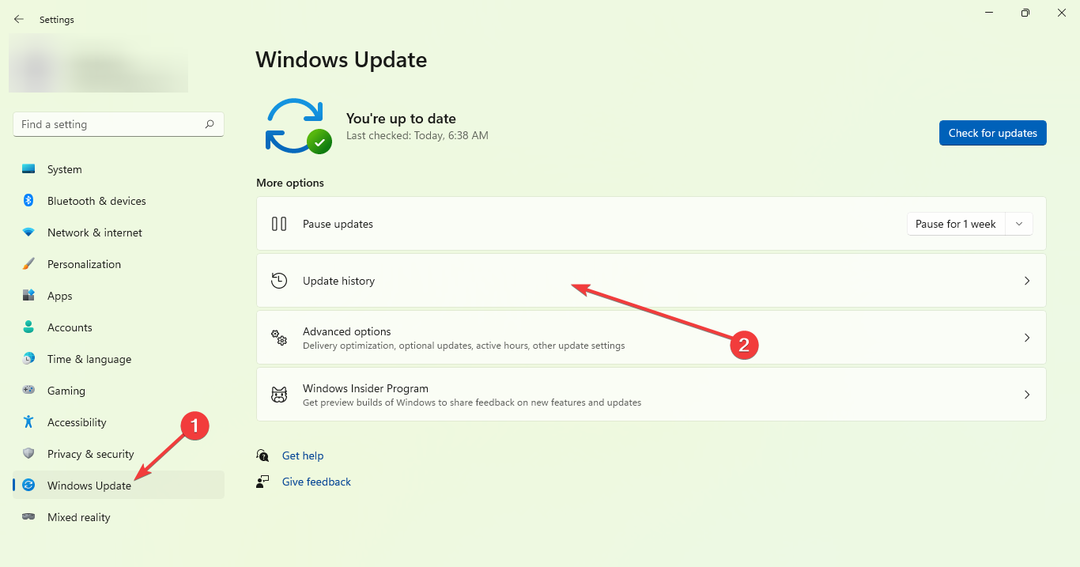
Jos kohtaat EventID 300 Failed to parse element -virheen, ei ole syytä huoleen, sillä ratkaisu on yleensä yksinkertainen.
- Mikä on Makecab.exe ja kuinka korjaan sen korkean suorittimen käytön
- 0x80073cf6 Virhekoodi: Kuinka korjata se 5 vaiheessa
- Bugcheck 0x0000012B: Kuinka korjata tämä BSoD
Saadaksesi enemmän käsitystä tämän ongelman käsittelystä, suosittelemme tutustumaan kattavaan oppaaseemme Tapahtumatunnus 1001 StoreAgentScanForUpdatesFailure0.
Tiimimme toivoo vilpittömästi, että tämä opas on tarjonnut sinulle arvokasta apua. Jos kuitenkin löydät toisen ratkaisun, älä epäröi jakaa se kanssamme.